iPhoneの強制再起動はiPhoneのいかなる不具合の時に最初に必ず実施するトラブルシューティングの基本になります。
程度の軽いシステムやソフトウェアのバグが原因となっている場合はiPhoneの強制再起動行うことでトラブルを解消することが可能です。
今回は、以下のiPhoneの再起動のやり方をご紹介します。
- iPhoneX系(iPhone XS、iPhoneXSMax、iPhoneXR、iPhoneX)
- iPhone8系(iPhone8、iPhone8puls)
- iPhone7系(iPhone7,iPhone7puls)
- iPhone6s系(iPhone6s、iPhone6sPuls)
- iPhone6系(iPhone6、iPhone6puls)
- iPhone SE
- iPhone5系(iPhone5s、iPhone5c、iPhone5)
- 1.iPhoneの強制再起動とは?強制再起動でデータは消えないの?
- 2.iPhoneの強制再起動、機種別のやり方
- iPhoneX系(iPhone XS、iPhoneXSMax、iPhoneXR、iPhoneX)の強制再起動のやり方
- iPhone8系(iPhone8、iPhone8puls)の強制再起動のやり方
- iPhone7系(iPhone7,iPhone7puls)の強制再起動のやり方
- iPhone6s系(iPhone6s、iPhone6sPuls)の強制再起動のやり方
- iPhone6系(iPhone6、iPhone6puls)の強制再起動のやり方
- iPhone SEの強制再起動のやり方
- iPhone5系(iPhone5s、iPhone5c、iPhone5)の強制再起動のやり方
- iPhone4系(iPhone4、iPhone4s)の強制再起動のやり方
- 強制再起動は複数回やることで改善の見込みあり
- iPhoneの強制再起動で問題が解決しない場合は、iPhoneの初期化
1.iPhoneの強制再起動とは?強制再起動でデータは消えないの?

GIFが再生。3秒眺めてください。
基本的にはiPhoneの電源ボタンやホームボタンを10秒間以上長押しをして強制的に電源を切り、強制的にiPhoneを起動する作業のことをiPhoneの強制再起動といいます。
iPhoneの強制再起動ではiPhoneのデータは基本的には消失することはないトラブルシューティングだと認識されていますが、強制的にiPhoneの電源を切り、強制的にiosを起動させていますので、極稀にiPhone本体のアップデートが上手くいっていないiPhoneなど潜在的なシステムの不具合やバグを含んだ状態で強制再起動を行うと、iPhone本体がフリーズしたり、リンゴループを繰り返したり、iTunes接続画面が表示されたりと、強制再起動によって別の不具合が再現されてしまうといったトラブルも起こりえます(私の体験上)。
なので、強制再起動はデータが無くなってしまうトラブルシューティングでは基本的にはありませんが、予期せぬ不具合を想定してiPhoneのバックアップが取れる状態にあるのであれは、強制再起動を実施する前にiPhoneのバックアップを作成しておくことをオススメ致します。
2.iPhoneの強制再起動、機種別のやり方
- iPhoneX系(iPhone XS、iPhoneXSMax、iPhoneXR、iPhoneX)
- iPhone8系(iPhone8、iPhone8puls)
- iPhone7系(iPhone7,iPhone7puls)
- iPhone6s系(iPhone6s、iPhone6sPuls)
- iPhone6系(iPhone6、iPhone6puls)
- iPhone SE
- iPhone5系(iPhone5s、iPhone5c、iPhone5)
iPhoneX系(iPhone XS、iPhoneXSMax、iPhoneXR、iPhoneX)の強制再起動のやり方

①音量の上げるボタンを押して離して、②次に音量の下げるボタンを押して離して、③電源(スリープ)ボタンを10秒ほど長押しして下さい。
iPhone8系(iPhone8、iPhone8puls)の強制再起動のやり方

①音量の上げるボタンを押して離して、②次に音量の下げるボタンを押して離して、③電源(スリープ)ボタンを10秒ほど長押しして下さい。
iPhone7系(iPhone7,iPhone7puls)の強制再起動のやり方

本体右側の電源(スリープ)ボタンと音量の下げるボタンを同時に10秒ほど長押ししてください。
iPhone6s系(iPhone6s、iPhone6sPuls)の強制再起動のやり方

本体右側の電源(スリープ)ボタンとホームボタンを同時に10秒長押しして下さい。
iPhone6系(iPhone6、iPhone6puls)の強制再起動のやり方

本体右側の電源(スリープ)ボタンとホームボタンを同時に10秒長押しして下さい。
iPhone SEの強制再起動のやり方

本体上部にある電源(スリープ)ボタンとホームボタンを10秒長押ししてください。
iPhone5系(iPhone5s、iPhone5c、iPhone5)の強制再起動のやり方

本体上部にある電源(スリープ)ボタンとホームボタンを10秒長押ししてください。
iPhone4系(iPhone4、iPhone4s)の強制再起動のやり方

本体上部にある電源(スリープ)ボタンとホームボタンを10秒長押ししてください。
10秒長押ししたらAppleのロゴが出てくるまで待つ

長押ししていると上記の画面が表示されますが無視します。さらに待つと、、、、

アップルロゴが出てくればOKです。iPhoneが使える状態まで立ち上がるまで待ちます。iPhoneのホーム画面が表示されれば完了です。
強制再起動は複数回やることで改善の見込みあり
iPhoneの強制再起動1回目でお困りの症状が改善できない場合は、複数回を実施することで改善される見込みがあります。具体的な回数としては3回が目安になります。
1度の実施で改善ができない場合は3回強制再起動を実施してみて改善ができるかをどうかを試してみてください。
iPhoneの強制再起動で問題が解決しない場合は、iPhoneの初期化
iPhoneの強制再起動でお困りの問題が改善出来ない場合は、次の手段としてiPhone初期化があります。
iPhoneの初期化を行うやり方は、パソコン環境があればリカバリーモードによる初期化が一番オススメですがパソコンがない場合は、iPhone本体から実施できるコンテンツリセットから実施されるのもアリです。

万一、iPhone本体でできるコンテンツリセットでも改善が出来ない場合は、コンテンツリセットよりも強力な初期化であるリカバリーモードやDFUによる初期化を行われることをオススメ致します。



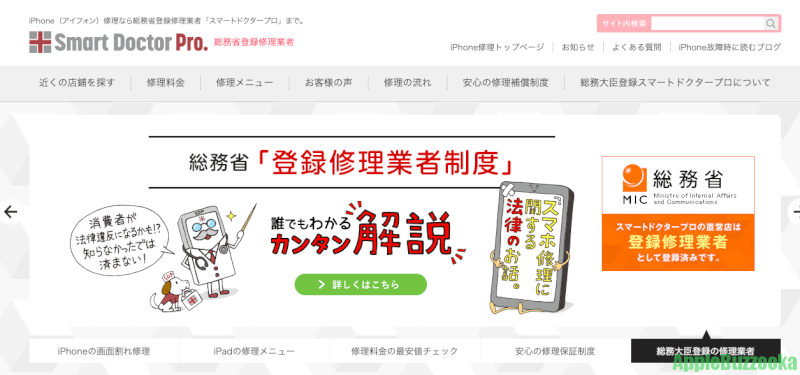

コメント